

类型: 教育学习 版本: V10.6
大小: 804.0 时间: 2025-11-10






nano编辑器旨在模拟UWPico文本编辑器的功能和易用性。编辑有四个主要部分。顶行显示程序版本、正在编辑的当前文件名以及文件是否已被修改。接下来是显示正在编辑的文件的主编辑器窗口。状态行是底部的第三行,显示重要消息。下面两行显示编辑器中最常用的快捷方式。
快捷方式如下所示:控制键序列用“^”表示,可以使用Ctrl键或按Esc键两次来输入。元键序列以“M-”表示,可以使用Alt、Cmd或Esc键输入,具体取决于键盘设置。另外,按Esc键两次,然后键入一个从000到255的三位十进制数字,将输入具有相应值的字符。在主编辑器窗口中提供以下击键。替代键显示在括号中:
^G(F1)显示此帮助文本
^X(F2)关闭当前缓冲区/退出nano
^O(F3)将当前缓冲区(或标记区域)写入磁盘
^R(Ins)将另一个文件插入当前缓冲区(或新缓冲区)
^W(F6)向前搜索字符串或正则表达式
^(M-R)替换字符串或正则表达式
^K(F9)剪切当前行(或标记区域)并将其存储在剪切缓冲区
^U(F10)将剪切缓冲区的内容粘贴到当前光标位置
^T执行函数或外部命令
^J(F4)对齐当前段落
^C(F11)显示光标的位置
^(M-G)转到行号和列号M-U撤消上次操作M-E重做上次撤消的操作
M-A(^6)标记从光标位置
M-6开始的文本(M-^)复制当前行(或标记区域)并将其存储在剪切缓冲区中
M-]转到匹配的括号
^Q向后搜索对于字符串或正则表达式
M-Q向后搜索下一个匹配项
M-W向前搜索下一个匹配项
^B(左)返回一个字符
^F(右)前进一个字符
^左(M空格)后退一个单词
^右(^空格)前进一个单词
^A(主页)转到当前行的开头
^E(结尾)转到当前行的结尾
^P(向上)转到上一行
^N(向下)转到下一行
M-Up(M--)向上滚动一行而不移动光标
M-Down(M-+)向下滚动一行而不移动光标
^Up(M-7)转到上一个文本块
^Down(M-8)转到下一个文本块
M-((M-9)转到段首;然后转到上一段的
M-)(M-0)刚好超出段尾;然后下一段的
^Y(PgUp)向上一屏
^V(PgDn)向下一屏
M-(^Home)转到文件的第一行
M-/(^End)转到文件的最后一行
M-Left(M->)切换到上一个文件缓冲区
M-Right(M->)切换到下一个文件缓冲区
^I(制表符)在光标位置插入制表符
^M(回车)在光标位置插入换行符
^H(Bsp)删除光标左侧的字符
^D(Del)删除光标下的字符
M-Bsp(Sh-^Del)从光标向后删除到单词开头
^DelDeleteforwardfromcursortonextwordstart
M-T从光标位置剪切到文件末尾M-J对齐整个文件
M-D计算字数、行数和字符数M-V逐字插入下一次击键
^L刷新(重画)当前屏幕
^Z暂停编辑器(如果已启用暂停)
M-}(Tab)缩进当前行(或标记行)
M-{(ShTab)取消缩进当前行(或标记行)行)
M-3注释/取消注释当前行(或标记行)
^]尝试完成当前字
M-:开始/停止录制宏
M-;运行上一次录制的宏
M-InsPlace或移除当前行的锚点
M-PgUp向后跳到最近的锚点
M-PgDn向前跳到最近的锚点
M-Del丢弃当前行(或标记区域)
M-B调用linter(如果可用)
M-F调用一个程序来格式化/排列/操作缓冲区,使光标所在的直线居中
^S不提示保存文件
M-X帮助模式启用/禁用
M-C恒定光标位置显示启用/禁用超长行的
M-S软包装启用/禁用
M-N行号启用/禁用
M-P空白显示启用/禁用
M-Y颜色语法高亮显示启用/禁用
M-H智能家居钥匙启用/禁用
M-I自动缩进启用/禁用
M-K切割到末端启用/禁用超长线的
M-L硬包装启用/禁用
M-O将键入的制表符转换为空格启用/禁用
M-M鼠标支持启用/禁用
M-Z悬架启用/禁用

nano编辑器windows移植版是适用于Windows系统的版本,nano编辑器在Linux系统上是非常受欢迎的,也非常的好用,所以也就少不了nano编辑器windows移植版了,也是一样的使用哦。
CentOS:执行yum-yinstallnano
Debian:执行apt-getinstall-ynano
新建/打开文件
nano路径+文件名
如果改文件存在,上面的命令将打开这个文件;如果文件不存在则将会创建一个新文件并打开。
Note:在Windows系统中,一个文件应当有后缀名,比如.txt,以供系统进行类型判断,不过Linux并不根据后缀名来判断类型。当然,写上后缀名也无妨,比如example也可以用example.txt。
光标控制
移动光标:使用用方向键移动。
选择文字:按住鼠标左键拖到。
复制、剪贴和粘贴
复制一整行:Alt+6
剪贴一整行:Ctrl+K
粘贴:Ctrl+U
如果需要复制/剪贴多行或者一行中的一部分,先将光标移动到需要复制/剪贴的文本的开头,按Ctrl+6(或者Alt+A)做标记,然后移动光标到待复制/剪贴的文本末尾。这时选定的文本会反白,用Alt+6来复制,Ctrl+K来剪贴。若在选择文本过程中要取消,只需要再按一次Ctrl+6。
搜索
按Ctrl+W,然后输入你要搜索的关键字,回车确定。这将会定位到第一个匹配的文本,接着可以用Alt+W来定位到下一个匹配的文本。
翻页
用Ctrl+Y到上一页,Ctrl+V到下一页
保存
使用Ctrl+O来保存所做的修改
退出
按Ctrl+X
如果你修改了文件,下面会询问你是否需要保存修改。输入Y确认保存,输入N不保存,按Ctrl+C取消返回。
如果输入了Y,下一步会让你输入想要保存的文件名。如果不需要修改文件名直接回车就行;若想要保存成别的名字(也就是另存为)则输入新名称然后确定。这个时候也可用Ctrl+C来取消返回。
获得帮助
进入nano界面后,下面有两行菜单,例如,“^GGetHelp”。其意义如下:
^G意味着快捷键是Ctrl+G,“GetHelp”当然是功能了。
根据这些提示就可以立刻开始使用nano了,也可以Ctrl+G看看帮助。
Note:nano中,黑底白字表示快捷键操作。其中“^”表示Ctrl键,则Ctrl+G就表示成“^G”。“M”表示Alt键,则Alt+W表示为“M-W”。
终端下如果你不喜欢Vim/Emacs的话,Nano是一个不错的选择,它是一个真正意义上的跨平台编辑器,基本上在所有Linux发行版上都默认自带Nano,并且有Windows版本。
不少初学Linux都很喜欢用Nano,但是我发现他们很多都是在裸用,既没配置,也一直在用一些比较低效的操作方法。
Q:下面的帮助占三行,很碍眼,能否隐藏?
可以在编辑时使用ALT+x就可以切换下面的帮助信息,或者在你的~/.nanorc里面加一行:
setnohelp
效果如下图:
恩,那两行恶心的帮助已经被我们去掉了,需要时还可以用ALT+x把它切换回来。
Q:如何打开语法高亮?
有的Linux发行版自带了/etc/nanorc文件,里面定义了语法高亮,而另外一些系统可能没有这个定义,你需要在~/.nanorc中加一行:
include"/usr/share/nano/*.nanorc"
各种语言的语法文件一般位于:/usr/share/nano/下面,设置前先确认一下。
Q:怎么编辑~/.nanorc,常用设置有哪些?
常见的nano配置如下:
settabsize4 #设置制表符宽度
setautoindent #允许自动缩进
setcut #设置CTRL-K可以剪贴到行末
setnoconvert #不要转换DOS/UNIX换行符
setnowrap #不要自动换行
setnohelp #不显示下面两行帮助
setmorespace #隐藏标题下的空白行,换取更多编辑空间
setsmooth #平滑卷屏
setsuspend #允许ctrl-z将nano置于后台
setsmarthome #第一次Home跳到行首非空字符,第二次到行首
settabstospaces #展开制表符为空格(如果需要的话)
setmouse #允许鼠标
setlinenumbers #显示行号(可以在编辑时ALT-#切换)
setbackupdirpath #设置备份路径
setbackup #允许保存备份
setcasesensitive #搜索使用大小写敏感
setmultibuffer #使用CTRL-r读取文件时,默认读取到新缓存
setnonewlines #不在文件末尾添加新行
include<filename> #加载额外配置,通常是/usr/share/nano下的各种语法文件
上面配置因人而异,可以选择性添加,不过一般向类似:制表符宽度,隐藏帮助,显示行号,语法高亮,以及平滑卷屏等基本上是必开的选项:
经过调教,nano看起来比较顺眼了,你如果嫌弃行号碍眼,可以从nanorc里去除,或者需要的时候用ALT+#切换。
Q:如何复制粘贴?
原来下面的帮助并没有复制粘贴的信息,一般用ALT+a开始选择,ALT+^复制选择的部分,CTRL+u粘贴先前复制的东西。版本2.7.4以后可以SHIFT+方向直接选择,然后ALT+^复制。
Q:如果Redo/Undo?
ALT+u可以撤销,ALT+e可以重复。
Q:可以进行多文档编辑吗?
见很多人用Nano都是命令行:nano<文件名>编辑完以后CTRL+O,CTRL+X保存退出,然后再打开另外一个文件,编辑完又退出。其实nano下面可以很高效的同时打开多个文档进行编辑,然后用下面一组快捷键切换文件:
ALT+< #切换到上一个文件
ALT+> #切换到下一个文件
其实不用ALT+SHIFT+,来输入ALT+<,有个简易快捷ALT+,直接等同于ALT+<:
切换了文件后,最下面会显示现在切换到了哪个文件。
某个文件编辑完了可以CTRL+X关闭,如果所有文件都关闭了,就会退出nano。打开新文件可以用CTRL+rALT+f,然后输入文件名即可打开,输入文件名时可以用TAB进行补全。
很多人不知道,其实Nano中还自带一个“文件浏览器”,按CTRL+RCTRL+T后,打开浏览器选择文件界面,可以让你方便的在文本界面中选择希望打开的文件:
该界面下用方向键控制光标,回车键打开文件或者进入目录,CTRL+C退出文件选择界面。
认识Nano界面
在最上方的是Nano的版本号以及你当前正在编辑的文件
在界面最中间的是你当前编辑的文件的内容
倒数第三行是“系统消息”行。最后两行显示常用的快捷键。Nano的功能被称为快捷键,例如保存、退出等。Nano快捷键不包括shift键。按Ctrl+G可以显示帮助文档和所有的快捷键。按Ctrl+X退出帮助文档。
nanoGUI
保存文件
这里有两种方式保存你的文件
1>按下Ctrl+X,此时会询问:Savemodifiedbuffer?(Answering"No"willDISCARDchanges.)
输入Y,然后会询问FileNametoWrite:?输入你想保存的文件名,回车即可
2>按下Ctrl+O,此时会询问?FileNametoWrite:?输入你想保存的文件名,回车即可,再按下Ctrl+X即可退出nano
导航
如果你的SSH终端支持,你可以直接使用鼠标滚轮和键盘上的上下左右键进行导航,但你也可以按Ctrl+F和Ctrl+B使光标左右移动,按Ctrl+P和Ctrl+N进行上下换行
Ctrl+A和Ctrl+E分别将光标移至行首和行尾,Ctrl+Y和Ctrl+V进行上下换页。Ctrl+Spaces可以将鼠标移到下一个字。如果要将光标移动到特定行特定列,那么先按Ctrl+_,再输入行号和列号,行号和列号之间要加上一个逗号。
复制、剪切和粘贴
如果你的SSH终端支持,你可以直接使用Shift+Ctrl+C,Shift+Ctrl+V进行复制粘贴
如果你的SSH终端不支持,你可以将光标移动到复制或剪切内容的起始位置,按Ctrl+^,然后将光标移到内容的末尾,要复制选中的内容按Meta+^
但是要剪切选中的内容,就要按Ctrl+k,最后将光标移到你想要的位置,按Ctrl+U粘贴选中的内容。如果你要删除一整行文字,你可以按Ctrl+K。

邮箱聊4.0.1 官网最新版
1,093.7M
不知道有没有朋友是试过使用邮箱来进行聊天的,有喜欢使用这种聊天的方式的朋友,现在就可以在自己的手机上下载下面的这款不错的邮箱聊app了!邮箱聊app介绍快到能聊...

超级狂牛游戏下载-SuperMadCow(超级狂牛手机版)1.1.6 官方版
241.0M
超级狂牛是一款像素跑酷类游戏,玩家需要操控杂耍牛在宽广的道路上躲避来往的车辆逆行前进,如果你觉得单单只是躲避车辆的话,那你就错了,连头上的飞机你也要及时的避开,...

密室逃脱秘密代码下载-密室逃脱秘密代码手机版1.0.1 安卓版
300.8M
密室逃脱秘密代码是一款非常烧脑的休闲益智类游戏,游戏画风写实,场景丰富,游戏难度中等,玩家只要细心一点,就应该没什么大问题,快来挑战一下吧!游戏介绍《密室逃脱:...

战斗模拟器计数器火柴人手游1.13安卓版
1,568.5M
这是一款关于火柴人的射击游戏,战斗模拟器计数器火柴人手游中每一关都有指定数额,你需要合理安排你的队伍,不同等级的火柴人战斗力不同,通关之后就能解锁新内容。战斗模...

modbus crc计算工具(Modbus CRC校验工具)1.01 中文免费版
1,382.4M
CRC-16(循环冗余错误校验) 冗余循环码(CRC)包含2个字节,即16位二进制。CRC码由发送设备计算,放置于发送信息的尾部。接收信息的设备再重新计算接收...

ContextMenuManager鼠标右键菜单管理3.3.2 单文件版
1,540.2M
ContextMenuManager是一款用来管理鼠标右键菜菜单的工具,经常安装电脑软件的朋友会发现一些流氓软件会在你的右键菜单上加上快捷方式,让你的鼠标右键菜...

365日历手机版下载-365日历iPhone版5.1 官方最新版
1,348.7M
365日历iPhone版是一款多功能的桌面日历软件,主要为用户提供最好的个人日程管理服务,本程序是精心设计桌面日历,外观精美,功能强大。具有日程管理、传统阴历、...

ico图标提取器源码-ico图标提取器源码
636.4M
网络上ico图标提取器太多了,源代码基本都没差,但是真正肯分享源码的又没几个。这里,小编为大家带来ico图标提取器源码,献给真正有需要的人。欢迎下载!ico图标...

三晶saj变频器使用说明书下载-saj三晶变频器说明书pdf完整版
376.4M
三晶saj变频器使用说明书是三晶SAJ系列变频器使用手册说没书。很多朋友不知道该怎么用,这里就可以详细的为你介绍各种用法和注意事项,非常的细致,有需要的可以看看...

雷霆霸业原始版1.0.29624 安卓版
854.8M
再续传世,重塑辉煌,雷霆霸业原始版就是一款传奇题材的手游,战法道一体,打造开放的世界,和兄弟一起热血攻城,全新职业等你来战内功系统介绍内功对于打怪十分重要,强大...

华商管理系统-华商管理系统(进销存仓库管理)3.0 官方最新版
6.3M
华商管理系统是一款功能强大的商品管理软件,提供进销存管理、仓库管理、客户关系管理等管理功能,使用方便,各种汇总报表,赊帐货款定期结算,需要的朋友可以免费下载使用...

superpowerfx全解锁下载-superpowerfx修改版1.0.26 特效解锁版
1,932.0M
这是一款可以给各种视频加上特效软件,通过这个工具你可以给你的人物加上各种特效,发送各种光波,看起来和漫威里面的英雄人物差不多的感觉,非常壮观!superpowe...

iPod视频转换器(ImTOO PodWorks Platinum)v5.5.12 中文特别版
1,352.8M
PodWorks白金版算是一个非常强大的视频转换器,能帮助你解决视频的复制,翻录,转换等问题。可以转换DVD,视频和音频文件,如AVI,MPEG,WMV,WMA...
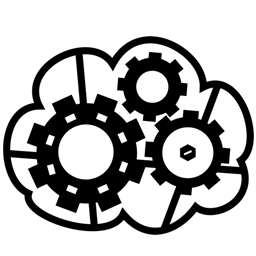
AirExplorer2.6.0破解版-AirExplorer云存储资源管理工具2.6.0 免费版
1,008.5M
AirExplorer云存储资源管理工具是一个比较方便的云资源管理工具,可以帮助用户快速管理云服务,快速传输数据、管理数据,像管理自己的电脑文件一样简单!Air...

明陞随身助手1.0.3 安卓版
1,439.5M
随时的可以记录你的各种收支情况,是手机上面很多的用户都是需要使用到的,提醒你的个人消费方面的情况,同时也是可以保护你自己的视力!软件介绍热爱生活,热爱明陞随身助...
系统时钟美化工具(Atomic Alarm Clock)6.264 中文注册版
2025/10/16 19:21
文件同步-快速的文件同步工具(Sync Breeze Pro)6.9.32 最新免费版
2025/10/17 07:43
python3.9.6下载-python3.9.6官方版免费版
2025/11/02 15:14
染色特攻队安卓版-Color Ranger(染色特攻队)1.04 安卓首发【新颖消除】
2025/10/18 15:43
小仙女表情包gif动态图片下载-小仙女三连表情包大全内涵段子无水印版
2025/11/02 18:42
淘宝psd模板-淘宝感蟹有礼店铺装修模板素材psd分层【螃蟹节通用模板】
2025/10/27 23:25
Windows KMS 激活器旗舰版20184.1 汉化绿色版
2025/10/17 15:37
表白网页在线生成制作-我要表白网(520表白网页在线制作app)3.0.01 安卓手机版
2025/10/23 23:16
番茄锁机管家下载-番茄锁机管家app1.0.0官方安卓版
2025/10/26 15:13
Jaff勒索病毒解密工具(RakhniDecryptor免费版)1.21.2.1 免费版
2025/11/05 05:34
FFGUI下载器-m3u8批量下载器FFGUI1.1.0.7 吾爱破解版
2025/11/09 06:34
小A帮记账官方版下载安装-小A帮记账app1.1 手机版
2025/10/25 20:35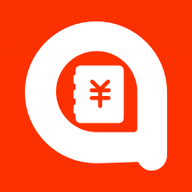
继电保护培训教材-继电保护培训ppt课件免费版【共15页】
2025/11/06 00:14
Autodesk Showcase 2018破解64位下载-Autodesk Showcase 2018破解版【附注册机】
2025/11/10 14:26
米哈游未定事件簿动态主题下载-人工桌面未定事件簿动态壁纸1.1.0.0 官方版
2025/11/02 13:42
米哈游未定事件簿动态主题下载-人工桌面未定事件簿动态壁纸1.1.0.0 官方版
2025/11/02 13:42更新
人工桌面未定事件簿动态壁纸是专为电脑端用户们准备的一套高清未定事件簿男主主题风格壁纸,游戏中的四位男主都有,超精细模组,每一张都是神仙颜值、神仙构图、神仙画质,...
支持 ( 192 ) 盖楼(回复)
支持 ( 99 ) 盖楼(回复)
支持 ( 47 ) 盖楼(回复)
支持 ( 134 ) 盖楼(回复)
支持 ( 137 ) 盖楼(回复)
支持 ( 135 ) 盖楼(回复)
支持 ( 190 ) 盖楼(回复)
支持 ( 189 ) 盖楼(回复)
支持 ( 99 ) 盖楼(回复)
支持 ( 200 ) 盖楼(回复)
支持 ( 78 ) 盖楼(回复)
支持 ( 176 ) 盖楼(回复)
支持 ( 119 ) 盖楼(回复)
支持 ( 149 ) 盖楼(回复)
支持 ( 116 ) 盖楼(回复)
支持 ( 25 ) 盖楼(回复)
支持 ( 103 ) 盖楼(回复)
支持 ( 116 ) 盖楼(回复)
支持 ( 81 ) 盖楼(回复)
支持 ( 157 ) 盖楼(回复)